구글 색인 오류: "적절한 표준 태그가 포함된 대체 페이지" 해결 방법
구글 서치콘솔에서 색인 상태를 확인할 때 "적절한 표준 태그가 포함된 대체 페이지" 오류가 발생하는 경우가 있습니다. 이 오류는 특정 페이지가 중복 콘텐츠로 인식되거나, canonical(표준 태그) 설정이 잘못된 경우 발생합니다. 이 글에서는 오류의 원인과 해결 방법을 자세히 알아보겠습니다.

"적절한 표준 태그가 포함된 대체 페이지" 오류란?
"적절한 표준 태그가 포함된 대체 페이지" 오류는 구글이 색인하지 않은 페이지로 분류한 경우 발생합니다. 이는 canonical(표준) 태그를 통해 다른 페이지가 대표 페이지로 지정되었기 때문입니다.
✔ 예를 들어, 아래와 같은 경우 오류가 발생할 수 있습니다.
- 중복된 콘텐츠가 여러 URL에 존재하는 경우
- www / 비www, HTTP / HTTPS 페이지 중복
- 모바일과 데스크톱 페이지가 따로 존재하는 경우
- 잘못된 canonical 태그 설정
📌 구글이 색인한 페이지를 확인하는 방법
1️⃣ 구글 서치콘솔 접속 → Google Search Console
2️⃣ 왼쪽 메뉴에서 "페이지" 클릭
3️⃣ "색인이 생성되지 않음" 섹션에서 "적절한 표준 태그가 포함된 대체 페이지" 오류 확인
4️⃣ URL 검사 도구에서 해당 URL을 입력 후 상태 확인

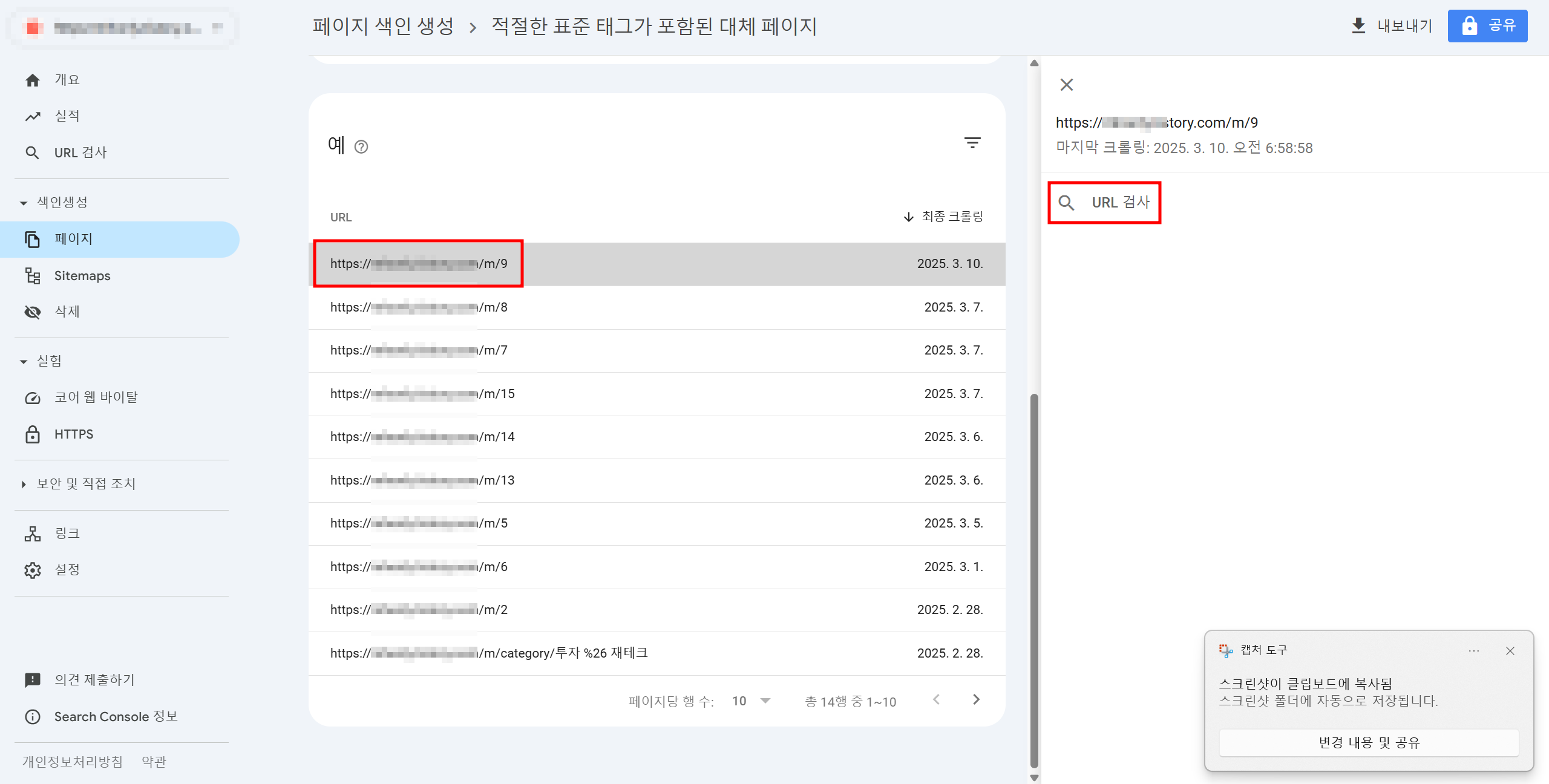

"URL이 Google에 등록되어 있지 않음" 오류 해결 방법
구글 서치콘솔에서 "URL이 Google에 등록되어 있지 않음" 오류를 발견하면, 당황할 수 있습니다. 이 오류는 해당 URL이 검색 색인에 포함되지 않았다는 뜻 입니다.
아래의 방법대로 진행해 보세요.
✔ 색인되지 않은 URL이 존재하는 이유
- 구글이 해당 페이지를 크롤링하지 못했거나 색인이 필요 없다고 판단
- robots.txt 파일 또는 meta robots 태그에 의해 차단됨
- 콘텐츠 품질이 낮거나 중복 콘텐츠로 인식됨
- 내부 링크 부족으로 인해 구글이 페이지를 찾지 못함
- 사이트맵(Sitemap)이 제출되지 않음
구글 서치콘솔에서 색인 요청
1️⃣ **"URL 검사 도구"**에서 해당 URL을 입력
2️⃣ "색인 생성 요청" 버튼 클릭
3️⃣ 며칠 후 다시 확인하여 색인 여부 확인



💡 지금 바로 구글 서치콘솔에서 오류를 확인하고, 색인 요청을 다시 제출하세요! 🚀
'재테크' 카테고리의 다른 글
| 재테크 초보를 위한 월급관리법, 돈 버는 습관 만들기 (1) | 2025.03.25 |
|---|---|
| 2025년 부동산 전망: 집값 하락 vs 상승, 내 집 마련 지금이 적기일까? (2) | 2025.03.24 |
| 검색 반영 안되는 웹사이트? 서치콘솔 색인 해결법 공개 (2025 최신) (1) | 2025.03.19 |
| 하루 1시간 투자로 블로그 자동수익 만들기 – 현실적인 방법 (6) | 2025.03.18 |
| 블로그로 돈 벌기 vs 유튜브로 돈 벌기, 당신에게 맞는 방법은? (3) | 2025.03.17 |